Windows
MS Paint không hoạt động trong Windows 11/10
Là Microsoft Paint không hoạt động trong Windows 11/10? Chà, đó có vẻ là một vấn đề phổ biến và chúng tôi có một số giải pháp tuyệt vời để khắc phục vấn đề này.

Người dùng phàn nàn rằng khi cố gắng sử dụng MS Paint, nó không hoạt động hoặc không mở được. thanh cuộn trong ứng dụng không hoạt động, Dán biểu tượng không hiển thị, nó bị treo, v.v. May mắn thay, chúng tôi đã tổng hợp một số phương pháp khắc phục sự cố hiệu quả nhất để giúp bạn khắc phục sự cố với ứng dụng Microsoft Paint.
Tại sao Microsoft Paint không hoạt động?
Một số lý do có thể khiến MS Paint không hoạt động trên PC chạy Windows 11/10 như sau:
- Mã định danh bảo mật bị hỏng.
- Đang chờ cập nhật hệ thống.
- Sự can thiệp của các phông chữ được cài đặt.
- Bộ đệm tích lũy trong Microsoft Store.
- Phiên bản ứng dụng Paint đã lỗi thời.
- Các tập tin hệ thống bị hỏng.
- Có vấn đề với chính ứng dụng Paint.
Sửa lỗi MS Paint không hoạt động trong Windows 11/10
MS Paint từ lâu đã là một công cụ cơ bản nhưng rất hữu ích để chỉnh sửa hình ảnh hoặc thiết kế hình ảnh mới. Nó cũng đã được bổ sung các tính năng mới như Cocreator dựa trên AI. Tuy nhiên, ứng dụng không bị ảnh hưởng bởi trục trặc và sự cố. Vì vậy, nếu bạn gặp sự cố với ứng dụng Microsoft Paint, đây là những gì bạn có thể làm để giải quyết vấn đề.
- Xóa các mục SID cho Paint trong sổ đăng ký
- Xóa phông chữ không được hỗ trợ
- Xóa bộ nhớ đệm của Microsoft Store
- Đặt lại Paint qua PowerShell
- Sửa chữa ứng dụng Paint
- Gỡ cài đặt và cài đặt lại Paint bằng PowerShell
- Những gợi ý khác.
Trước khi bắt đầu, hãy cập nhật ứng dụng Paint lên phiên bản mới nhất.
1]Xóa các mục SID cho Paint trong sổ đăng ký

Rất có thể các mục nhập Mã định danh bảo mật cho ứng dụng Paint bị hỏng và do đó, bạn gặp phải sự cố. Trong trường hợp này, nên xóa các mục SID bị hỏng khỏi trình chỉnh sửa sổ đăng ký để khắc phục sự cố. Tuy nhiên, trước đó, hãy sao lưu cài đặt đăng ký của bạn để khôi phục mọi dữ liệu bị mất trong tương lai.
Mở trình chỉnh sửa sổ đăng ký và điều hướng đến đường dẫn bên dưới:
Computer\HKEY_LOCAL_MACHINE\SOFTWARE\Microsoft\Windows\CurrentVersion\Appx\AppxAllUserStore
Tại đây, dưới sự AppxAllUserStore ở bên trái, bạn sẽ tìm thấy các mục SID, bắt đầu bằng S-1-5.
Mở rộng từng phím này để xác định vị trí bất kỳ mục nào liên quan đến Sơn ứng dụng.
Khi bạn tìm thấy các mục cho Sơn ứng dụng, nhấp chuột phải vào nó và chọn Xóa bỏ để loại bỏ.
Bây giờ, hãy thoát trình chỉnh sửa sổ đăng ký, gỡ cài đặt ứng dụng Paint và cài đặt lại để xóa cấu hình SID bị hỏng.
Đọc: Ứng dụng Paint 3D không hoạt động hoặc không mở được, Lỗi 0x803F8001
2]Xóa phông chữ không được hỗ trợ
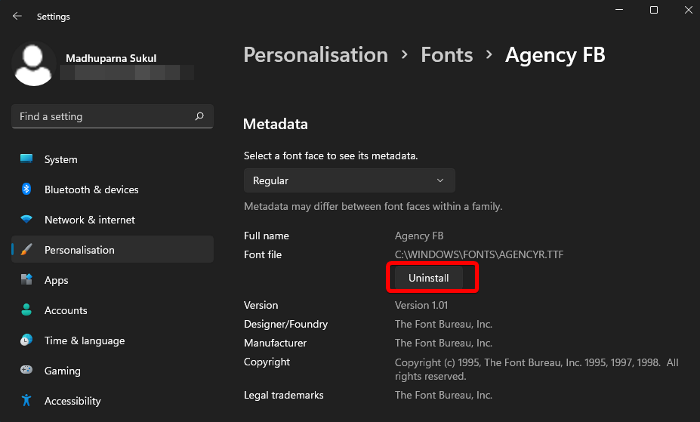
Có, ngay cả một số Phông chữ cũng có thể can thiệp vào ứng dụng Paint và khiến ứng dụng bị lỗi hoặc dẫn đến các sự cố khác. Trong trường hợp này, chúng tôi khuyên bạn nên gỡ cài đặt mọi Phông chữ được cài đặt gần đây trên hệ thống của mình.
Mở cửa sổ Cài đặt (Thắng + TÔI) > Cá nhân hóa > Phông chữ > chọn phông chữ bạn muốn xóa > Gỡ cài đặt.
3]Xóa bộ đệm ẩn của Microsoft Store
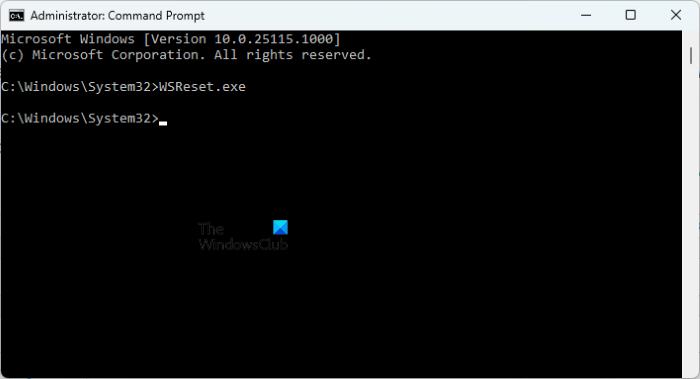
Vì Paint là một ứng dụng trong cửa hàng Microsoft nên ứng dụng này được biết là tích tụ bộ nhớ đệm và điều này có thể cản trở hoạt động của ứng dụng Paint. Trong trường hợp này, bạn nên xóa bộ đệm Microsoft Store định kỳ để khắc phục mọi sự cố liên quan đến cửa hàng cũng như ứng dụng Paint.
Đọc: Cách xóa nền ảnh bằng ứng dụng Paint
4]Đặt lại Paint qua PowerShell
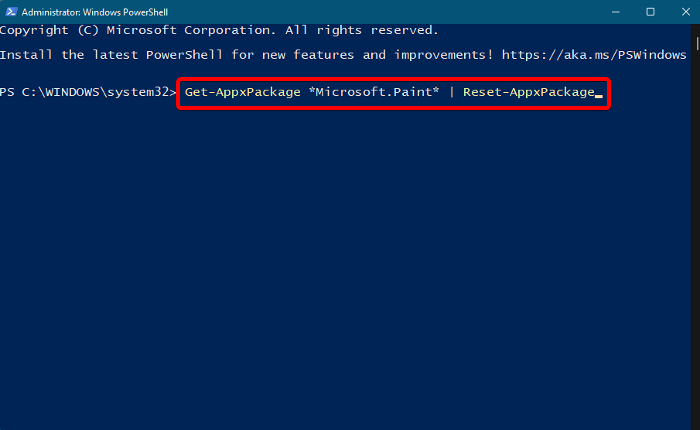
Bạn có thể đặt lại ứng dụng MS Paint bằng Windows PowerShell để trở lại trạng thái mặc định.
Để thực hiện việc này, hãy mở Chạy bảng điều khiển (Thắng + R) > gõ PowerShell > nhấn nút Điều khiển + Sự thay đổi + Đi vào phím tắt để mở cửa sổ PowerShell nâng cao.
Bây giờ, hãy chạy lệnh bên dưới trong cửa sổ PowerShell và nhấn Đi vào:
Get-AppxPackage *Microsoft.Paint* | Reset-AppxPackage
5]Sửa chữa ứng dụng Paint
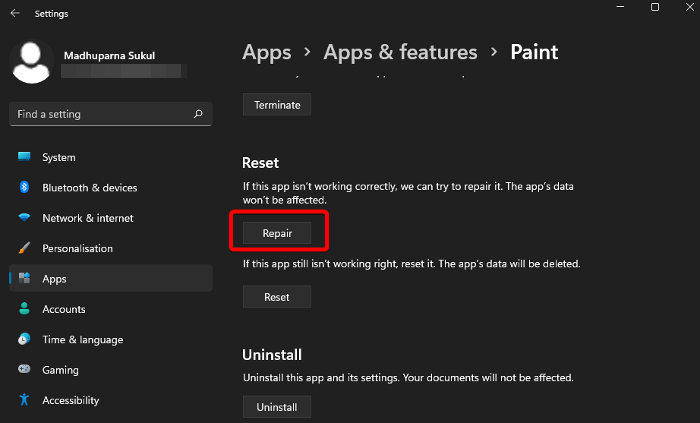
Bạn cũng có thể sửa chữa hoặc đặt lại các tệp ứng dụng Paint thông qua Cài đặt app và khắc phục sự cố với ứng dụng Microsoft Paint.
Mở cửa sổ Cài đặt (Thắng + TÔI) > Ứng dụng > Ứng dụng và tính năng > Danh sách ứng dụng > Sơn > ba chấm > Tùy chọn nâng cao > Cài lại hoặc Sửa.
Đọc: Paint không thể đọc được tệp này, Đây không phải là tệp bitmap hợp lệ
6]Gỡ cài đặt và cài đặt lại Paint bằng PowerShell

Mặc dù bạn có thể gỡ cài đặt ứng dụng Paint khỏi Ứng dụng và tính năng TRONG Cài đặt, điều này có thể không giúp bạn khắc phục sự cố thành công nếu ứng dụng không hoạt động. Trong những tình huống như vậy, bạn có thể gỡ cài đặt ứng dụng Paint bằng Windows PowerShell như một phương pháp dễ dàng.
Vì vậy, để làm điều này, hãy mở Windows PowerShell ở chế độ quản trị viên và chạy lệnh bên dưới:
Get-AppxPackage Microsoft.MSPaint | Remove-AppxPackage
Sau khi xóa ứng dụng thành công, hãy cài đặt lại ứng dụng Paint bằng cách chạy lệnh sau:
Get-AppxPackage -allusers Microsoft.MSPaint | Foreach Add-AppxPackage -DisableDevelopmentMode -Register "$($_.InstallLocation)\AppXManifest.xml"
7]Những gợi ý khác
Trước khi chuyển sang các phương pháp khắc phục sự cố chính, dưới đây là một số kỹ thuật sơ bộ mà bạn có thể thử giải quyết vấn đề ngay lập tức:
Làm cách nào để sửa lỗi Paint trên Windows 11?
Để sửa lỗi MS Paint trên Windows 11, hãy mở Cài đặt và điều hướng đến Ứng dụng. Sau đó chọn Ứng dụng đã cài đặt. Tìm Microsoft Sơnchọn menu ba chấm rồi chọn Tùy chọn nâng cao. Bây giờ, hãy cuộn xuống Cài lại phần và nhấp chuột vào Sửa cái nút. Nếu thất bại, hãy sử dụng Cài lại để cài đặt lại ứng dụng, việc này có thể giải quyết được sự cố.
Điều gì đã xảy ra với Paint trong Windows 11?
Trong Windows 11, Paint đã nhận được một cuộc đại tu đáng kể, phản ánh ngôn ngữ thiết kế hiện đại của hệ điều hành mới. Các cải tiến bao gồm giao diện được sắp xếp hợp lý với thanh công cụ đơn giản hơn, lựa chọn màu nâng cao và các chức năng văn bản được nâng cấp, phù hợp với thẩm mỹ mới và khả năng sử dụng được cải thiện của các tính năng của Windows 11.




